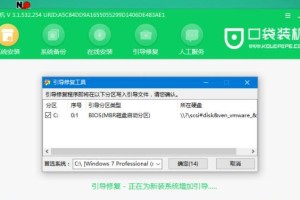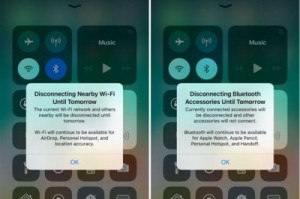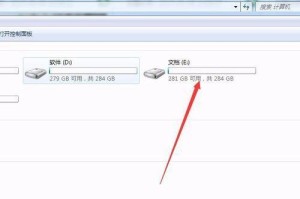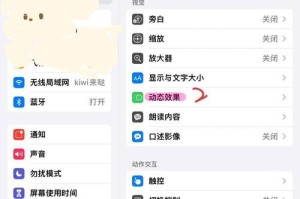随着使用时间的增长,电脑往往会出现运行缓慢、卡顿等问题。这时候,重装Win7系统是一个有效且常用的解决方案。本篇文章将带你一步步学习如何使用硬盘重装Win7系统,帮助你轻松解决电脑卡顿问题。
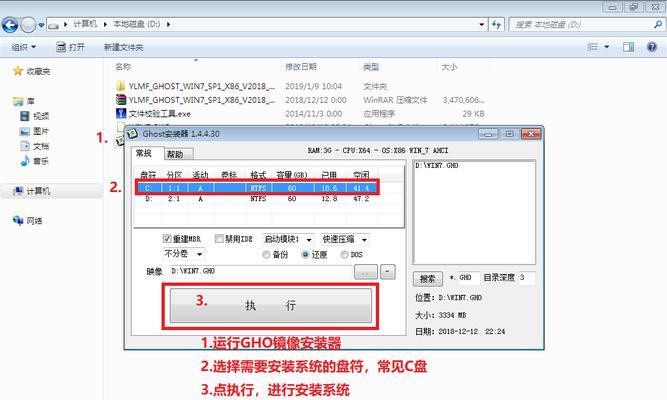
一、备份重要数据和文件
在开始重装Win7系统之前,确保将重要的个人数据和文件备份到外部存储设备上,以免数据丢失。
二、准备安装U盘或光盘
为了重装Win7系统,你需要准备一个启动盘,可以是U盘或者光盘。确保它能够被电脑识别并作为启动设备。
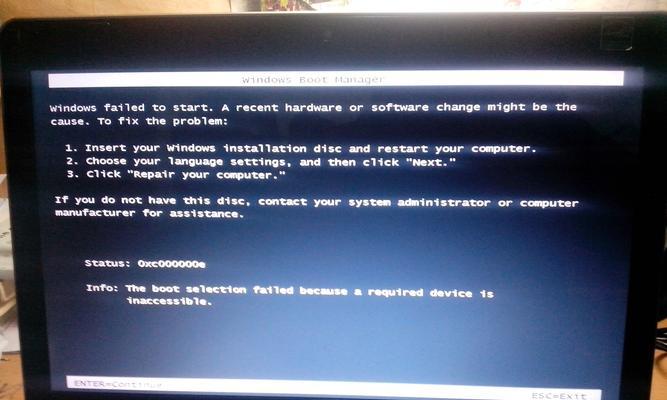
三、查看电脑配置和硬件要求
在进行重装Win7系统之前,建议先了解你的电脑配置和硬件要求,确保安装Win7系统所需的最低配置得到满足。
四、设置电脑启动顺序
将你准备好的启动盘插入电脑后,需要进入BIOS界面,设置电脑从U盘或光盘启动。具体步骤包括:重启电脑,按下对应的按键(通常是F2或Delete键)进入BIOS设置,找到启动选项,将U盘或光盘设为第一启动项。
五、重启电脑并选择启动设备
保存并退出BIOS设置后,电脑会自动重启。此时,系统会提示你按任意键选择启动设备。根据提示,在引导时按下任意键选择U盘或光盘作为启动设备。
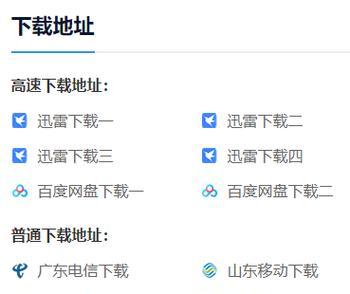
六、选择安装语言和时间
在重装Win7系统之前,你需要选择安装语言、时间和货币格式等个人偏好设定。根据界面提示,进行相应的设置。
七、点击“安装现在”并接受许可协议
在选择安装类型页面,点击“自定义(高级)”,接着点击“下一步”。阅读并接受Windows许可条款后,点击“我同意”。
八、选择安装位置和格式化硬盘
在安装位置界面,选择要安装Win7系统的硬盘,并点击“驱动器选项(高级)”。接着,点击“格式化”以清除原有数据和文件。
九、等待系统安装
在安装Win7系统之后,系统将会自动进行一系列文件复制和安装程序的过程。此时需要耐心等待系统自动完成。
十、设置用户名和密码
在Win7系统安装完成后,系统会要求你设置用户名和密码。输入相应信息,并点击“下一步”。
十一、选择网络类型和进行网络设置
根据个人需求,选择“工作网络”、“家庭网络”或“公用网络”类型,并进行相关的网络设置。
十二、安装驱动程序和更新系统
安装完Win7系统后,需要下载并安装相应的驱动程序以确保硬件设备能够正常运行。同时,建议及时更新系统以获取最新的安全补丁和功能优化。
十三、恢复个人数据和文件
在完成驱动程序安装和系统更新之后,将之前备份的个人数据和文件复制回计算机相应的位置,恢复原有文件。
十四、安装常用软件和应用程序
根据个人需求,安装常用的软件和应用程序,以便提高工作效率和日常使用体验。
十五、
通过以上步骤,你已经成功地使用硬盘重装Win7系统。相信在系统重新安装之后,你的电脑将恢复流畅运行,为你带来更好的使用体验。记得定期备份重要数据和文件,并保持系统及时更新,以确保电脑的正常运行。